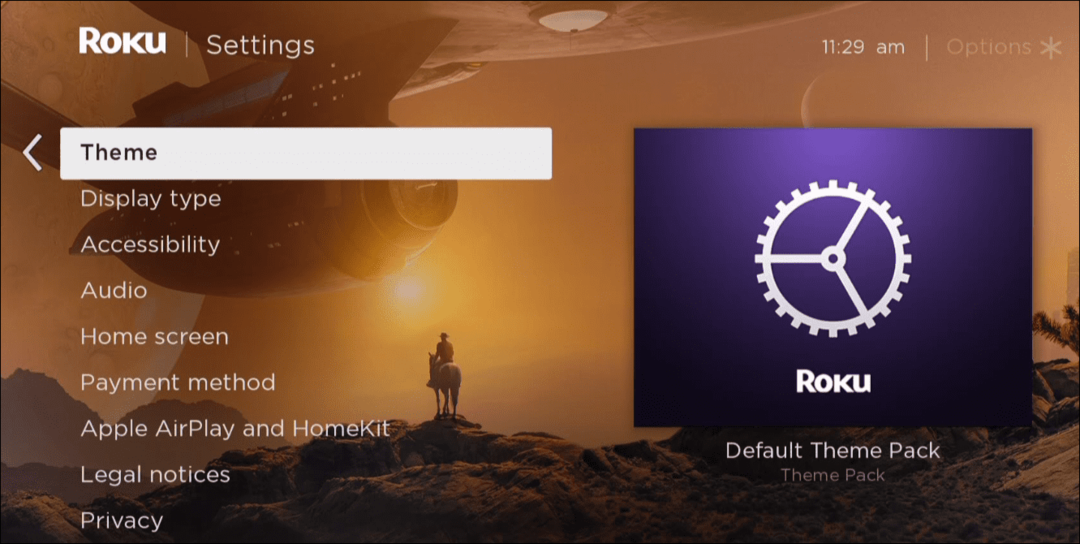बुकफ्यूज़न का उपयोग करके अपने सभी उपकरणों पर अपने ई-बुक्स को पढ़ें और प्रबंधित करें
ईबुक नायक / / March 17, 2020
पिछला नवीनीकरण

बुकफ्यूजन आपके सभी उपकरणों पर अपने ई-बुक्स के प्रबंधन और पढ़ने के लिए एक मुफ्त ऑनलाइन सेवा है। कैलिबर का एक बेहतरीन विकल्प, यह आपके सभी उपकरणों पर आपके पुस्तक संग्रह का आयोजन करता है।
यह लेख BookFusion.com द्वारा प्रायोजित किया गया था
मुझे पढ़ना पसंद है, और इन दिनों, मैं मुख्य रूप से सिर्फ ई-बुक्स पढ़ता हूं। मुझे एक टैबलेट से पढ़ने में थोड़ा समय लग गया। कागज। हालाँकि, केवल टैबलेट और फोन के लिए रीडिंग ऐप्स में सुधार के दशक का उल्लेख नहीं करने के लिए सुविधा को पीटा नहीं जा सकता है। मैं अपने iPhone और iPad पर अपने साथ हजारों ई-बुक्स ले जा सकता हूं और कभी भी खोने की चिंता करने की आवश्यकता नहीं है यात्रा के दौरान होटल के कमरे में एक नई और महंगी पुस्तक बुक करें (क्या आप बता सकते हैं कि मैं अभी भी परेशान हूं उस…)।
भौतिक पुस्तकों के समान, अपने ई-बुक्स को व्यवस्थित रखना महत्वपूर्ण है क्योंकि आपके पास कुछ दर्जनों से अधिक है। मैं अपने सभी ई-बुक्स को प्रबंधित और व्यवस्थित करने के लिए कैलिबर नामक एक ऐप का उपयोग कर रहा हूं, लेकिन ई-कॉमर्स को कैलिबर से अपने पीसी और मेरे मोबाइल उपकरणों पर स्थानांतरित करने का कोई आसान तरीका नहीं है। मुझे एक समर्पित सर्वर स्थापित करने या अपने पीसी को कैलिबर में अपने ईबुक को एक्सेस करने के लिए चलाने की आवश्यकता होगी। इसलिए यद्यपि यह मेरी पुस्तकों के आयोजन के लिए बहुत अच्छा है, लेकिन मेरे सभी उपकरणों को ऐप के साथ रखना संभव नहीं है।
सौभाग्य से, मुझे एक बेहतर समाधान मिला - BookFusion!
BookFusion क्या है?
बुकफ्यूजन वास्तव में वह समाधान है जिसका मुझे इंतजार है। यह आपके सभी उपकरणों पर अपने ई-बुक्स के प्रबंधन और पढ़ने के लिए एक मुफ्त ऑनलाइन सेवा है। आप अपने सभी eBooks को अपने BookFusion खाते में अपलोड कर सकते हैं, और वे आपके सभी उपकरणों में सिंक कर सकते हैं। इसमें Android और iOS (iPhone / iPad) और Mac और Windows दोनों के लिए एक ऐप है; वेब इंटरफेस आपके मोबाइल रीडिंग के साथ तालमेल बनाए रखेगा। यदि आप मेरी तरह हैं और पहले से ही कैलिबर में सब कुछ संग्रहीत है, तो आप किताबों को अपने बुकफ़्यूज़न में निर्यात कर सकते हैं खाता, टैग और मेटाडेटा के साथ (जिसे आप बुकफ्यूज़न में भी संपादित कर सकते हैं), बुकफ़्यूज़न मुक्त कैलिबर का उपयोग करके लगाना। हालाँकि यह सेवा पहले 100 पुस्तकों के लिए मुफ्त है, लेकिन इसमें एक प्रीमियम सदस्यता भी है जो अधिक सुविधाओं और पुस्तकों की असीमित संख्या की अनुमति देती है।
आपको उत्पाद पर एक विस्तृत नज़र डालने के लिए, BookFusion की विशेषताओं में गहरी खुदाई करें और यह कैसे काम करता है। उम्मीद है, मैं उत्पाद के बारे में आपके सभी सवालों का जवाब दूंगा। यदि नहीं, तो कृपया टिप्पणी अनुभाग में एक नोट छोड़ने के लिए स्वतंत्र महसूस करें।
एक मुफ्त खाते के लिए साइन उप करें
बुकफ्यूज़न अकाउंट के लिए साइन अप करके चीजें शुरू करें। उनके साइन अप पृष्ठ पर जाएं एक नि: शुल्क परीक्षण खाता बनाने के लिए।
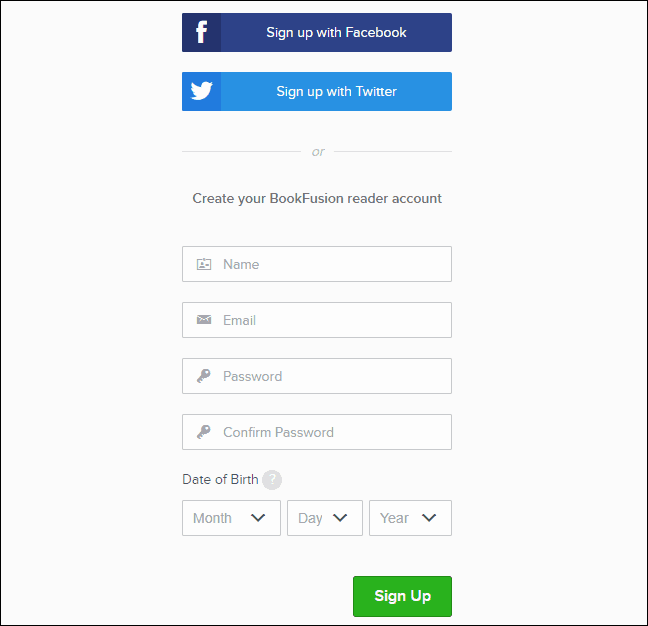
अपनी ई-पुस्तक लाइब्रेरी से शुरू करें
अपना खाता बनाने के बाद, आप स्वचालित रूप से एक खाली बुकशेल्फ़ के साथ लॉग इन और प्रस्तुत होते हैं कुछ किताबें जोड़ते हैं।
अपनी लाइब्रेरी में पुस्तक जोड़ने के लिए, क्लिक करें डालना बाईं तरफ। आप पुस्तक फ़ाइलों को भी खींच सकते हैं डालना फ़ाइल एक्सप्लोरर या खोजक जैसे फ़ाइल प्रबंधक से बॉक्स।
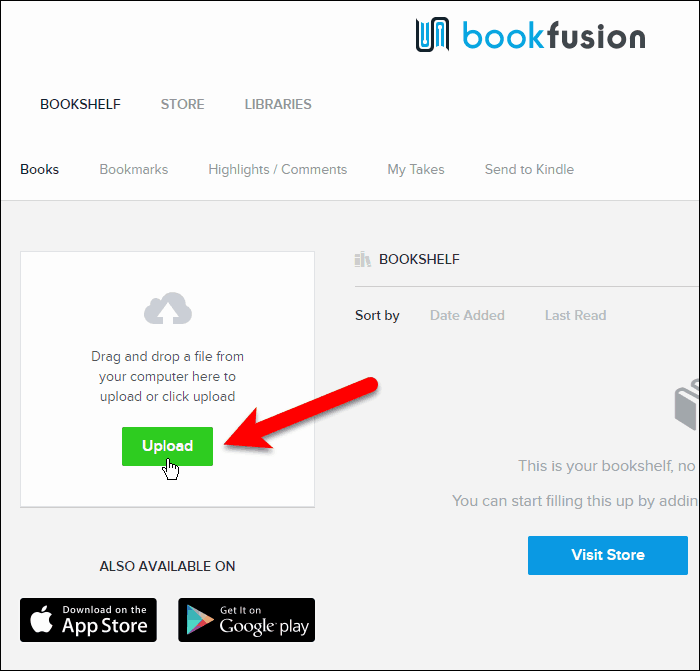
अगर आपने क्लिक किया डालना, वह फ़ाइल चुनें जिसे आप अपनी लाइब्रेरी में अपलोड करना चाहते हैं और क्लिक करें खुला हुआ. चीजों को आसान बनाने के लिए, मैं उसी समय अपलोड करने के लिए कई पुस्तकों का चयन करने जा रहा हूं।
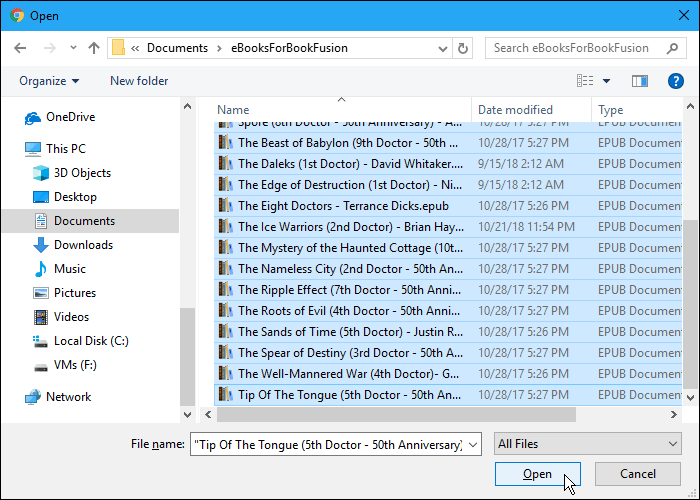
अपलोड की गई पुस्तकों को काफी तेज़ी से संसाधित किया जाता है। जितना अधिक आप अपलोड करेंगे, उतनी लंबी चीजें संसाधित होंगी।
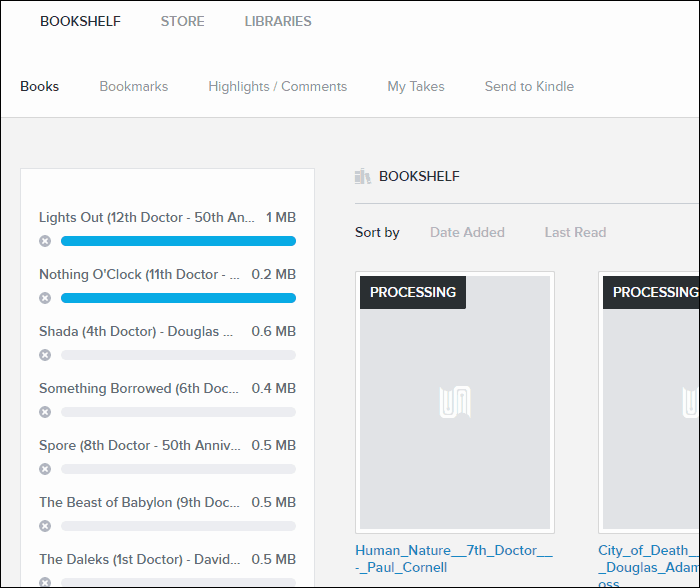
आप अपनी पुस्तकों को क्रमबद्ध कर सकते हैं तारीख संकलित हुई या अंतिम पढ़ें. प्रत्येक के दाईं ओर तीर इसके अनुसार क्रमबद्ध करें विकल्प आरोही और अवरोही के बीच क्रम को बदलता है। यह आसान है यदि आपके पास अपने पुस्तकालय में बहुत सी किताबें हैं और आप अपने द्वारा जोड़े गए अंतिम पुस्तक या आपके द्वारा पढ़ी गई अंतिम तिथि तक पहुंचना चाहते हैं।
बुकफ्यूजन वर्तमान में एक नई सुविधा पर काम कर रहा है जो आपको अपनी पुस्तकों को श्रृंखला, शीर्षक, लेखक, विषयों और टैग के आधार पर क्रमबद्ध करने की अनुमति देता है। और आप अपनी पुस्तकों को श्रृंखला और लेखक द्वारा समूहीकृत कर पाएंगे। उदाहरण के लिए, आप अपनी सभी श्रृंखलाओं की एक सूची देख पाएंगे और केवल उन पुस्तकों को देखने के लिए एक का चयन कर पाएंगे। और फिर उन्हें श्रृंखला क्रम में क्रमबद्ध करें। आपको किसी अन्य ऐप या सूची का उल्लेख नहीं करना होगा या आप जिस श्रृंखला में पढ़ रहे हैं उसमें अगली पुस्तक देखेंगे। मेरे द्वारा पढ़ी जाने वाली बहुत सी श्रृंखलाएँ हैं, इसलिए यह एक ऐसी विशेषता है जिसे मैं आने वाले महीनों में देख रहा हूँ।

खोज के माध्यम से अपनी पुस्तकों को खोजने के लिए और अधिक सुलभ बनाने के लिए, बुकफ़्यूज़न आपको अपनी पुस्तकों के लिए मेटाडेटा संपादित करने की अनुमति देता है, जैसे शीर्षक और लेखक। बस उस पुस्तक को क्लिक करें जिसे आप संपादित करना चाहते हैं और फिर क्लिक करें संपादित करें.
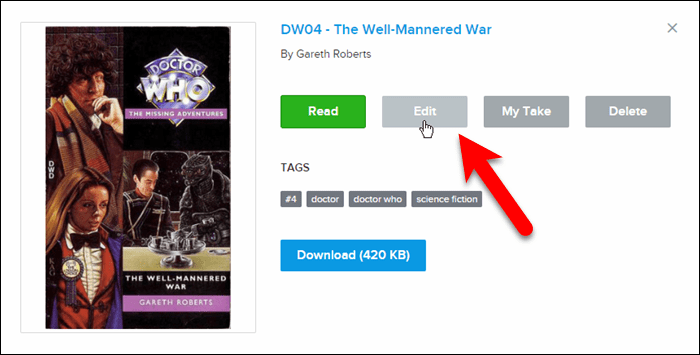
पर अपडेट बुक संवाद बॉक्स, आप बदल सकते हैं शीर्षक तथा लेखक, जोड़ें टैग तथा श्रेणियाँ, और पुस्तक बनाने के लिए चुनें जनता. किताब बनाना जनता आपको उत्पाद के भविष्य के रिलीज में अन्य BookFusion उपयोगकर्ताओं के साथ इसे साझा करने की अनुमति देगा।
की स्थापना श्रेणियाँ पुस्तकों के अपने संग्रह को व्यवस्थित करने का एक आसान तरीका है। वहाँ से अपडेट बुक स्क्रीन, पर कहीं भी क्लिक करें श्रेणियाँ डिब्बा।
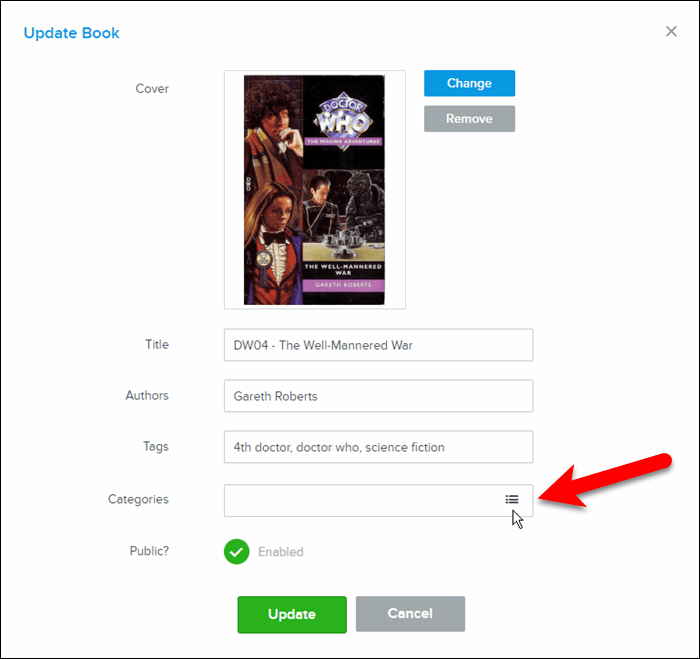
सूची में स्क्रॉल करें और उन श्रेणियों और उपश्रेणियों का चयन करें जिन्हें आप पुस्तक में असाइन करना चाहते हैं।
तब दबायें किया हुआ.
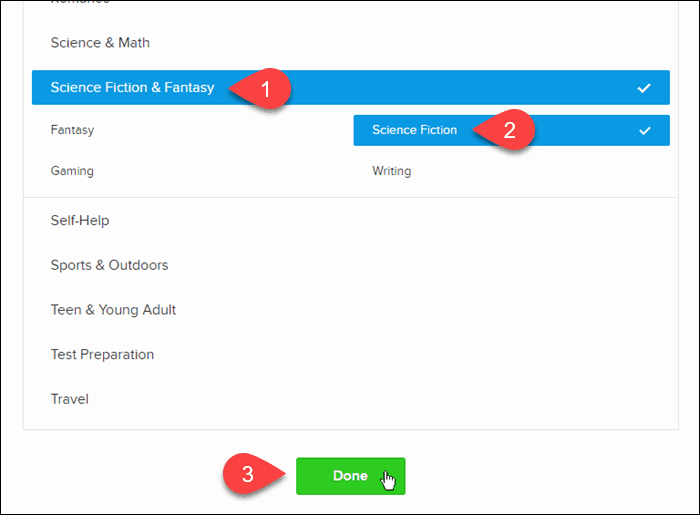
यदि आपके पास एक अलग छवि है जिसे आप उपयोग करना चाहते हैं आवरण पुस्तक के लिए, आप कर सकते हैं परिवर्तन वह भी।
क्लिक करें अपडेट करें जब आप परिवर्तन कर रहे हों।
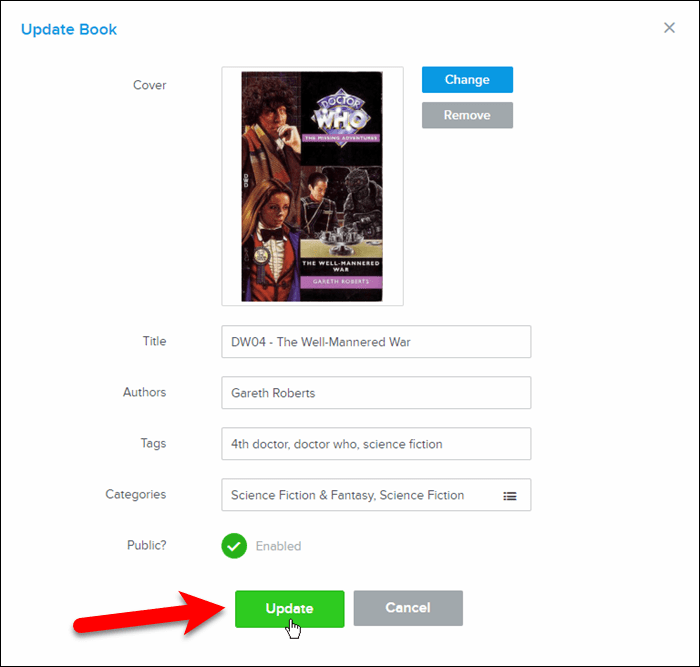
बुकफ़्यूज़न में कैलिबर से अपने ई-बुक को आयात करें
मेरे पास कैलिबर में ई-बुक्स का एक टन है, जहां मैं उन्हें व्यवस्थित और प्रबंधित कर रहा हूं। अब जब मैं BookFusion का उपयोग कर रहा हूं, तो मैं उन सभी पुस्तकों को अपने BookFusion खाते में जल्दी कैसे प्राप्त करूं?
बुकफ़्यूज़न कैलिबर के लिए एक प्लगइन प्रदान करता है जो आपको ईबुक के लिए सभी मेटाडेटा के साथ कैलीबर से आपके सभी या कुछ ईबुक को अपने बुकफ्यूज़न खाते में जल्दी और आसानी से आयात करने की अनुमति देता है।
शुरू करने के लिए, प्लगइन डाउनलोड करें.
फिर, कैलिबर खोलें और क्लिक करें पसंद टूलबार पर।
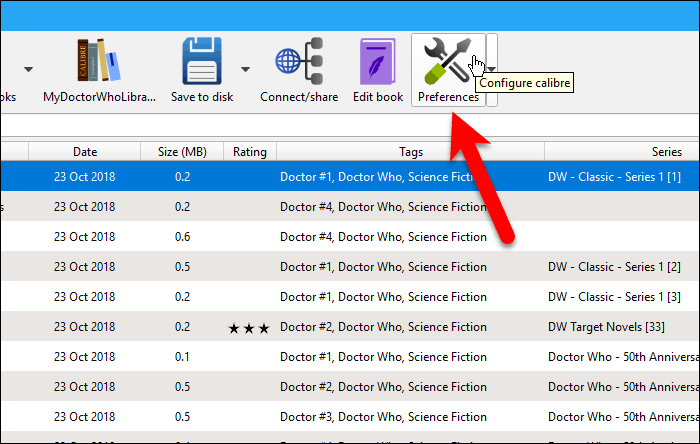
पर पसंद संवाद बॉक्स, क्लिक करें प्लगइन्स के अंतर्गत उन्नत.
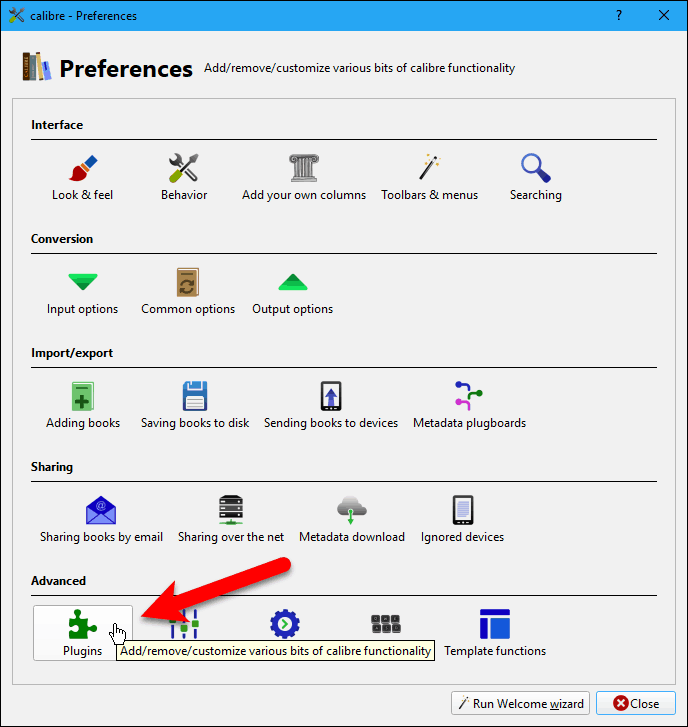
क्लिक करें फ़ाइल से प्लगइन लोड करें के निचले भाग पर प्लगइन्स संवाद बॉक्स।
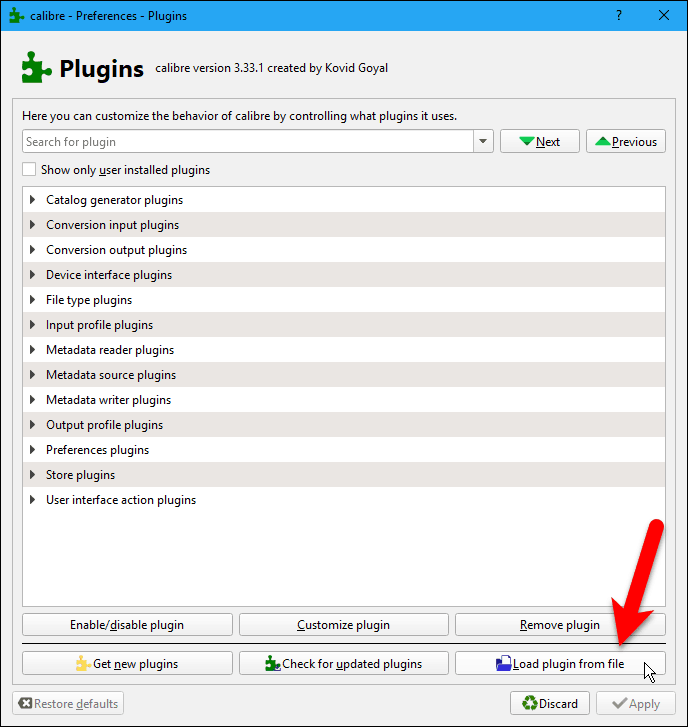
उस स्थान पर नेविगेट करें जहां आपने सहेजा है BookFusion.zip फ़ाइल, फ़ाइल का चयन करें, और क्लिक करें खुला हुआ.
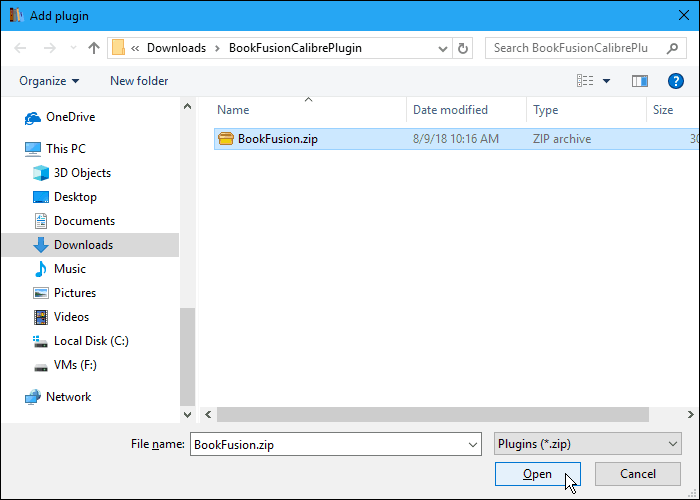
एक संवाद बॉक्स आपको चेतावनी देता है कि प्लगइन्स स्थापित करना जोखिम भरा है। BookFusion की कैलिबर प्लगइन फाइल सुरक्षित है। लेकिन आपको आम तौर पर वायरस और मैलवेयर को स्थापित करने से पहले प्लगइन फ़ाइलों को स्कैन करना चाहिए।
क्लिक करें हाँ जारी रखने के लिए।
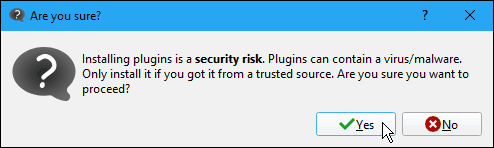
तब दबायें ठीक पर सफलता संवाद बॉक्स।
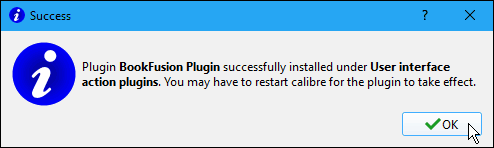
बुकफ्यूजन कैलिबर प्लगइन को जोड़ा जाता है उपयोगकर्ता इंटरफ़ेस कार्रवाई प्लगइन्स पर अनुभाग प्लगइन्स संवाद बॉक्स।
क्लिक करें लागू.
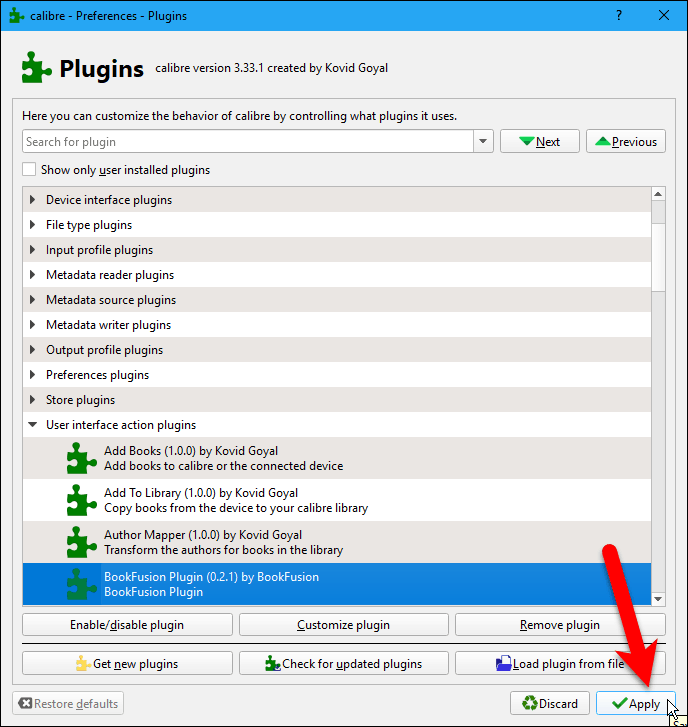
तब दबायें बंद करे पर पसंद संवाद बॉक्स और कैलिबर को पुनः आरंभ करें।
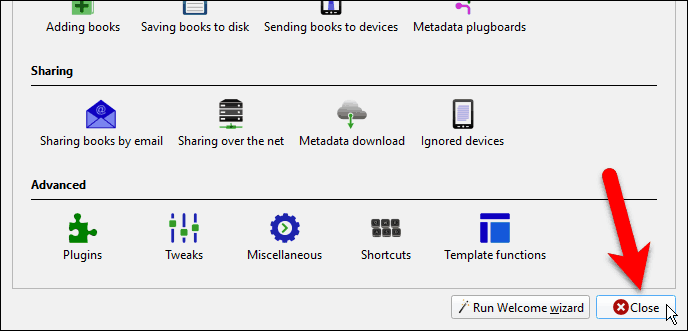
अब आपको कैलिबर में टूलबार पर बुकफ्यूज़न बटन दिखाई देगा।
कुछ को सिंक करने के लिए, लेकिन सभी के लिए, अपने बुकफ़्यूज़न खाते के लिए अपने ई-बुक्स का नहीं, उन लोगों को चुनें जिन्हें आप सिंक करना चाहते हैं। फिर, बुकफ़्यूज़न बटन पर क्लिक करें या बुकफ़्यूज़न बटन पर तीर क्लिक करें और चुनें चयनित पुस्तकों को सिंक करें.
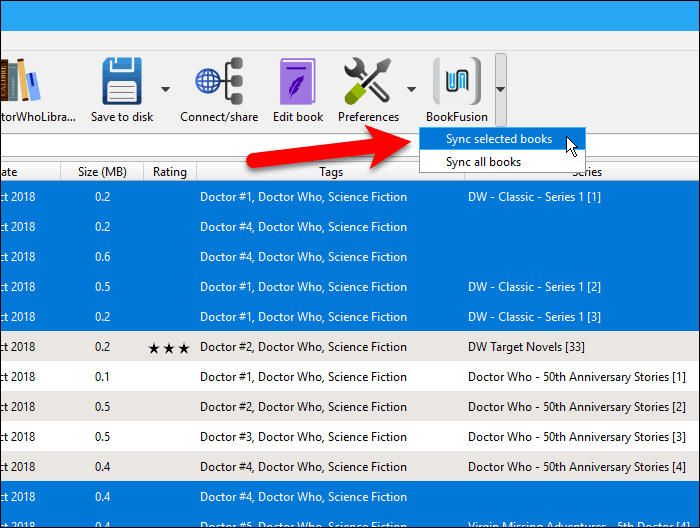
इससे पहले कि आप कैलिबर से ई-बुक्स को अपने बुकफ़्यूज़न खाते में सिंक कर सकें, आपको प्लगइन को कॉन्फ़िगर करने की आवश्यकता होगी। इसका मतलब है कि आपको कुछ पाने की आवश्यकता है जिसे ए कहा जाता है एपीआई कुंजी कैलिबर में बुकफ़्यूज़न प्लगइन में प्रवेश करने के लिए अपने बुकफ़्यूज़न खाते से। चिंता मत करो; इसे प्राप्त करना आसान है
क्लिक करें कॉन्फ़िगर पर बुकफ्यूजन सिंक संवाद बॉक्स।
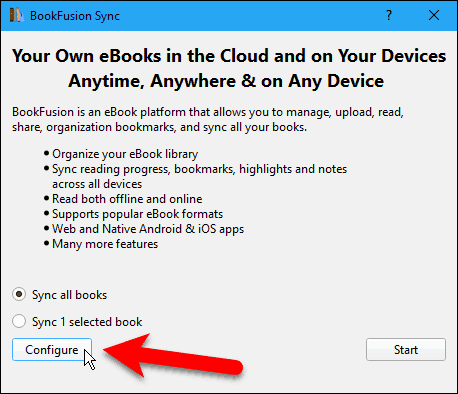
दबाएं पर जाएँ पर लिंक बुकफ्यूजन प्लगइन को अनुकूलित करें संवाद बॉक्स।
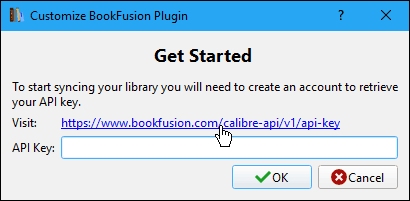
डिफ़ॉल्ट ब्राउज़र खुलता है, और आप अपने BookFusion खाते में ले जाते हैं। यदि आपने पहले से नहीं है तो आपको लॉग इन करने के लिए कहा है।
एक बार जब आप लॉग इन कर लेते हैं, एपीआई कुंजी आपकी खाता सेटिंग में पेज प्रदर्शित होता है। में वर्णों की स्ट्रिंग का चयन करें आपकी एपीआई कुंजी बॉक्स और इसे कॉपी करें।
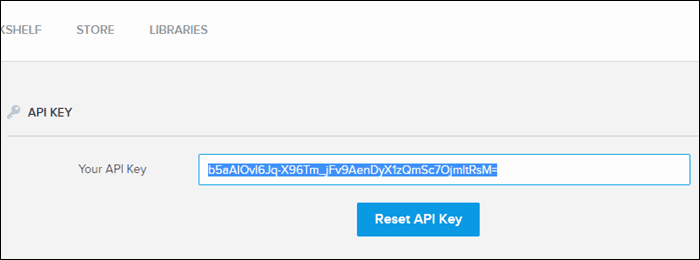
पर वापस जाओ बुकफ्यूजन प्लगइन को अनुकूलित करें कैलिबर में डायलॉग बॉक्स, कॉपी की हुई कॉपी को पेस्ट करें एपीआई कुंजी बॉक्स, और क्लिक करें ठीक.
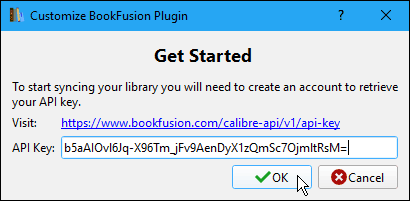
अब आप अपने BookFusion खाते में अपने ईबुक को कैलिबर में सिंक करने के लिए तैयार हैं।
सुनिश्चित करें कि आप जो विकल्प चाहते हैं वह चयनित है। आप ऐसा कर सकते हैं सभी पुस्तकों को सिंक करें (भले ही कुछ ई-बुक्स वर्तमान में चयनित हों) या सिंक X चयनित पुस्तकें, जहां "X" ईबुक की संख्या है जिसे आपने क्लिक करने से पहले उठाया था BookFusion बटन।
तब दबायें शुरू.
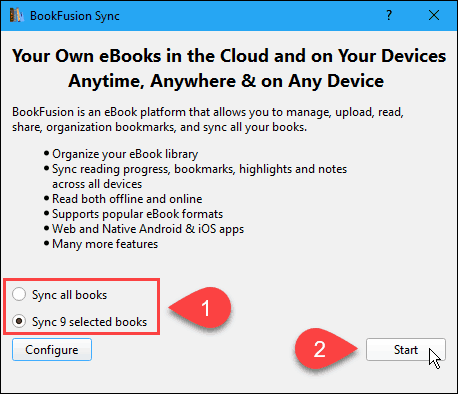
सिंक प्रगति पर प्रदर्शित करता है बुकफ्यूजन सिंक संवाद बॉक्स।
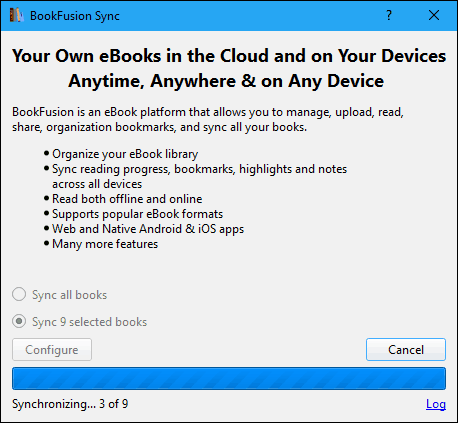
जब सिंक प्रक्रिया पूरी हो जाती है, तो क्लिक करें एक्स इसे बंद करने के लिए संवाद बॉक्स के ऊपरी-दाएँ कोने में।
सिंक किए गए ई-बुक्स अब आपके बुकफ़्यूज़न खाते में हैं।
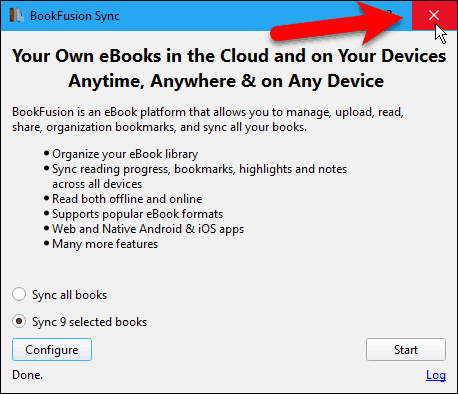
कैलिबर में एक कॉलम जोड़ें जो दिखाता है कि कौन सी किताबें आपके बुकफ्यूज़न अकाउंट के लिए सिंक की जाती हैं
क्या होगा यदि आप केवल कैलिबर में अपने कुछ eBooks को अपने BookFusion खाते में सिंक करते हैं? आपको कैसे याद है कि आपने किन लोगों को सिंक किया है?
कैलिबर आपको कस्टम कॉलम जोड़ने की अनुमति देता है और मैं आपको दिखाता हूं कि एक कॉलम कैसे जोड़ा जाता है जो यह इंगित करता है कि ईबुक आपके बुकफ़्यूज़न खाते में समन्वयित किया गया है।
क्लिक करके शुरू करें पसंद कैलिबर टूलबार पर। तब दबायें अपने खुद के कॉलम जोड़ें के अंतर्गत इंटरफेस.
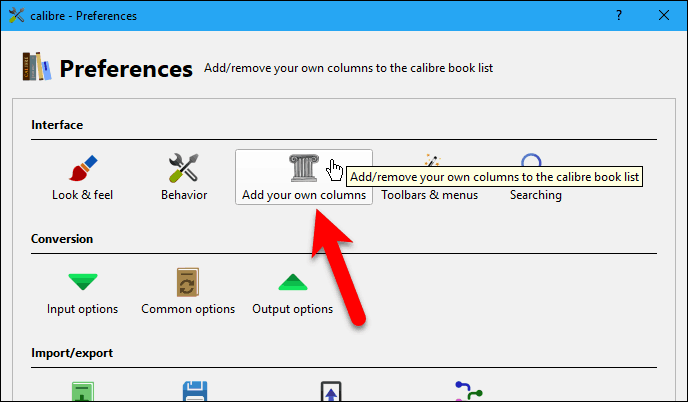
पर अपने खुद के कॉलम जोड़ें संवाद बॉक्स, क्लिक करें कस्टम कॉलम जोड़ें.
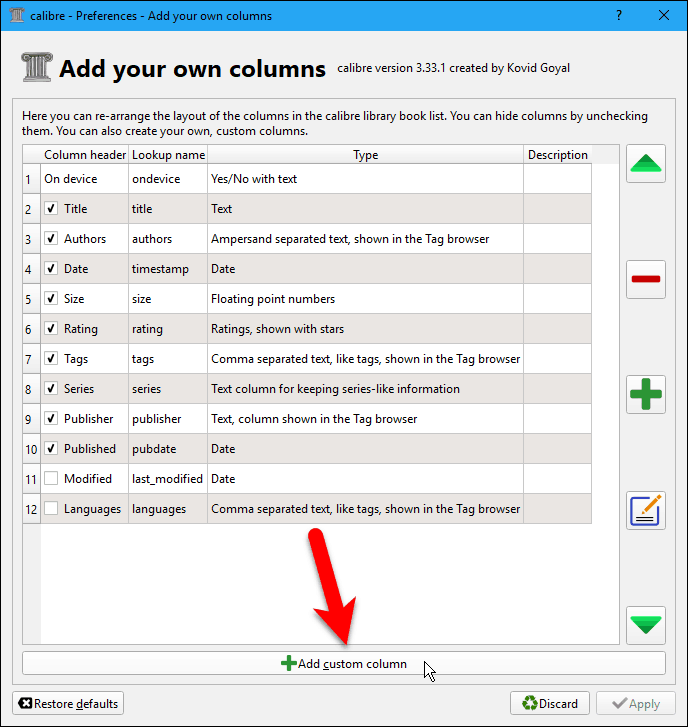
पर एक कस्टम कॉलम बनाएं संवाद बॉक्स में, निम्न छवि पर दिखाए गए विकल्पों को दर्ज करें या चुनें।
लुकअप नाम स्तंभ खोजने के लिए उपयोग किया जाता है और सभी लोअरकेस अक्षर या संख्याएँ होनी चाहिए। इसमें रिक्त स्थान नहीं हो सकते।
जो भी आप चाहते हैं उसे दर्ज करें स्तंभ शीर्षक, जैसे "बुकफ़्यूज़न" या "बुकफ़्यूज़न सिंक।" बस इसे बहुत लंबा न करें।
सुनिश्चित करो अन्य स्तंभों से निर्मित स्तंभ के रूप में चुना गया है स्तंभ प्रकार.
के लिए खाका, निम्नलिखित पंक्ति को कॉपी करें और बॉक्स में पेस्ट करें।
कार्यक्रम: परीक्षण (चयन (फ़ील्ड ('पहचानकर्ता'), 'बुकफ़्यूज़न'), 'हाँ', '')
शेष फ़ील्ड के लिए डिफ़ॉल्ट सेटिंग्स स्वीकार करें और क्लिक करें ठीक.
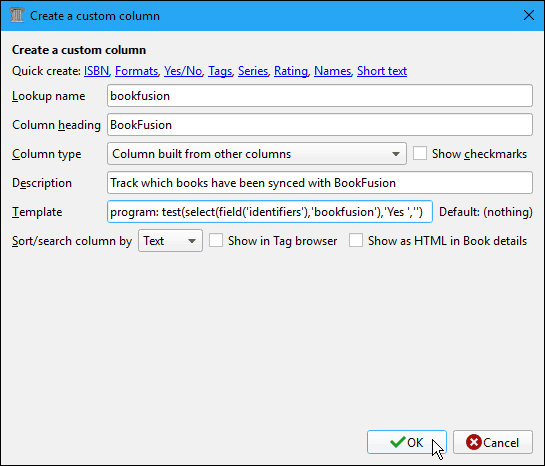
नया बुकफ़्यूज़न कॉलम सूची में सूची में जोड़ा जाता है अपने खुद के कॉलम जोड़ें संवाद बॉक्स। इसे डिफ़ॉल्ट रूप से जांचा जाना चाहिए, लेकिन सुनिश्चित करें कि यह है।
तब दबायें लागू.
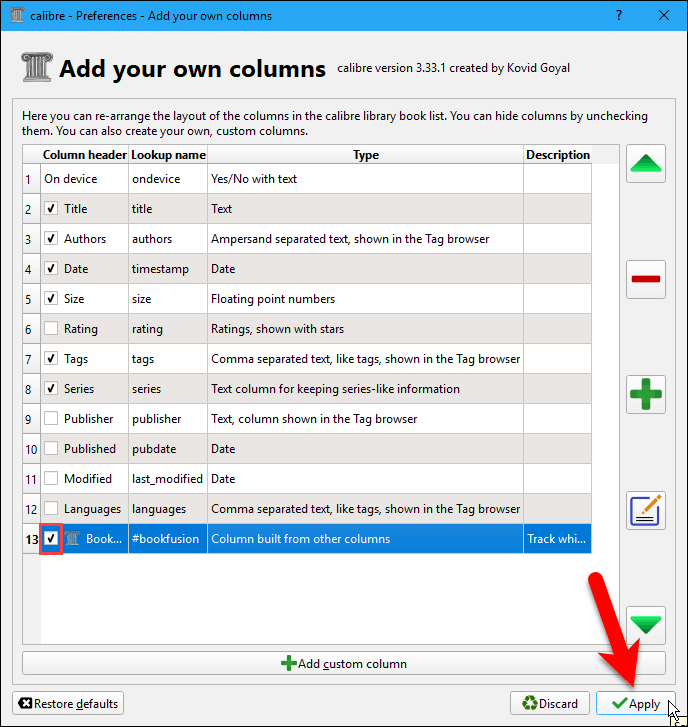
इस परिवर्तन के लिए आपको कैलिबर को पुनः आरंभ करने की आवश्यकता है, इसलिए क्लिक करें अब कैलिबर को फिर से शुरू करें चेतावनी संवाद बॉक्स पर।
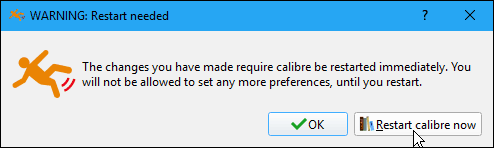
एक बार कैलिबर के खुलने के बाद, आप बुकफ़्यूज़न कॉलम को "हाँ" के साथ देखेंगे जो यह दर्शाता है कि ई-बुक आपके बुकफ़्यूज़न खाते में सिंक किया गया था।
जैसे ही आप अधिक ई-मेल सिंक करते हैं, कॉलम अपडेट हो जाता है।
मुझे यह प्लगइन पसंद है। मेरे पास कैलिबर में बहुत सारे ई-बुक्स हैं, और यह प्लगइन उन्हें मेरे बुकफ्यूज़न खाते में स्थानांतरित करना इतना आसान बनाता है। यदि आप एक कैलिबर उपयोगकर्ता हैं, तो आपको यह प्लगइन बहुत पसंद आएगा।
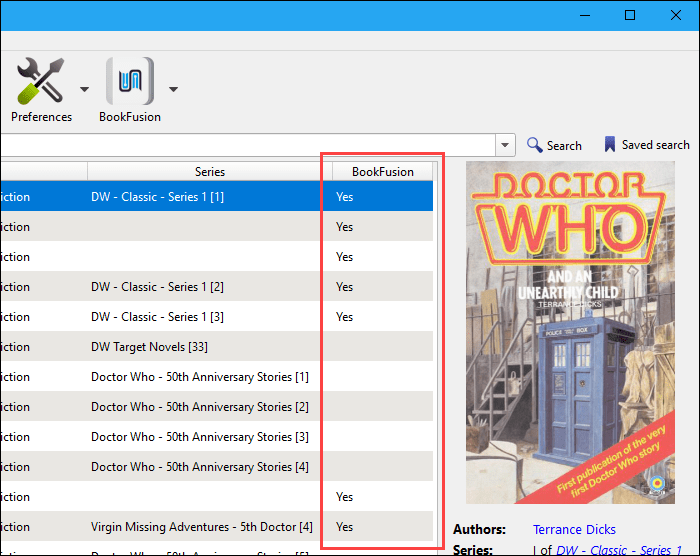
किसी भी डिवाइस पर अपने ई-बुक्स पढ़ें
अब जब आप अपने बुकफ़्यूज़न खाते में ई-बुक्स जोड़ चुके हैं, चाहे मैन्युअल रूप से या कैलिबर प्लगइन का उपयोग कर, आप बुकफ़्यूज़न ऐप इंस्टॉल करने के बाद उन्हें आईफोन, आईपैड या एंड्रॉइड डिवाइस पर पढ़ सकते हैं। यहाँ एक पीसी या मैक से ऐप का त्वरित दौरा है। बस एक ब्राउज़र में अपने BookFusion खाते में लॉग इन करें और अपने बुकशेल्फ़ पर उस पुस्तक पर क्लिक करें जिसे आप पढ़ना चाहते हैं।
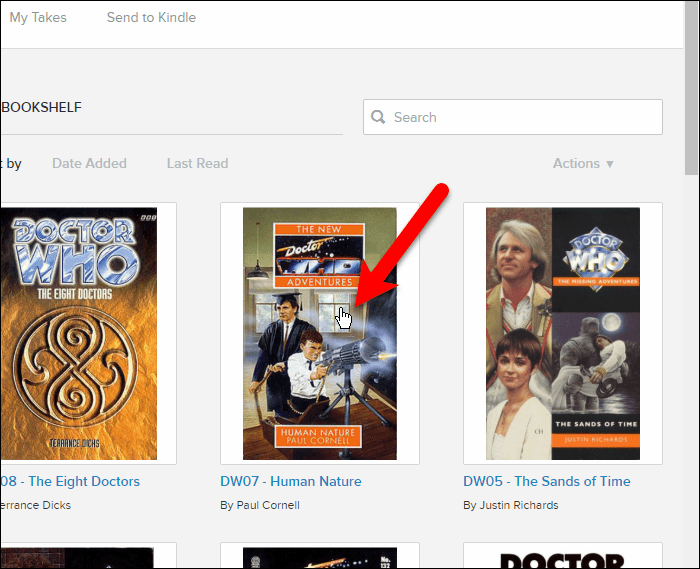
तब दबायें पढ़ें.
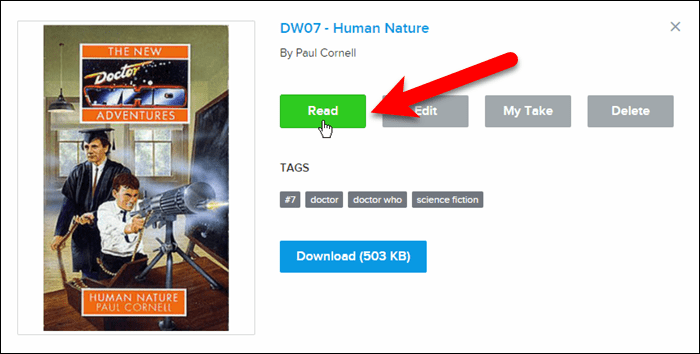
ईबुक वेब रीडर में खुलता है। पुस्तक में पृष्ठों को "चालू" करने के लिए बाएँ और दाएँ तीर का उपयोग करें।
शीर्ष पर स्थित टूलबार आपको अपने पास वापस जाने की अनुमति देता है पुस्ताक तख्ता, को खोलो विषय - सूची पुस्तक के लिए, जोड़ें और एक्सेस करें बुकमार्क तथा हाइलाइट पुस्तक में, ज़ूम आउट तथा ज़ूम इन, और पृष्ठभूमि का रंग और पाठ का आकार बदलें समायोजन.
नीचे पट्टी अब तक पढ़ी गई पुस्तक का प्रतिशत दिखाती है।
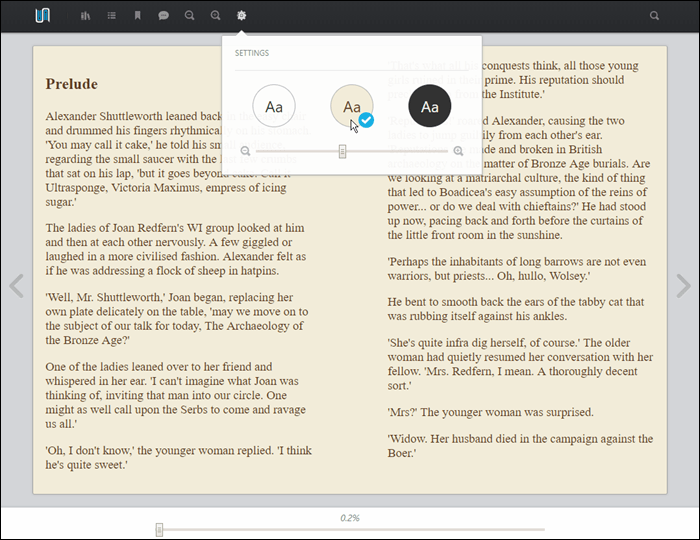
एक बार जब आप अपने पुस्तकालय में एक किताब खोलते हैं, तो वह इसमें जुड़ जाती है पढ़ना जारी रखें यदि आप मोबाइल डिवाइस या कंप्यूटर से फिर से पढ़ना शुरू करना चाहते हैं तो आपके बुकशेल्फ़ पर अनुभाग अच्छा है।
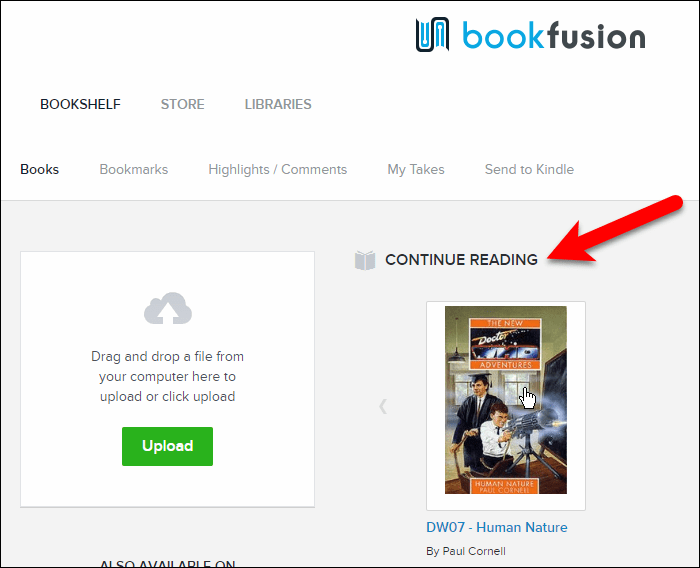
IOS या Android डिवाइस पर ई-बुक्स पढ़ें
IOS और Android ऐप्स बहुत समान हैं। नीचे दिए गए मेरे स्क्रीनशॉट के लिए, मैं iOS ऐप दिखाऊंगा और एंड्रॉइड ऐप के किसी भी अंतर को इंगित करूंगा।
पढ़ने के लिए अपने उपकरण में पुस्तकें जोड़ने के लिए, टैप करें बादल टैब। आप अपनी लाइब्रेरी और अपने डिवाइस में पुस्तकों को जोड़ने के लिए बुकफ़्यूज़न स्टोर पर भी जा सकते हैं, जहाँ बहुत सारी मुफ्त किताबें उपलब्ध हैं और खरीद के लिए किताबें हैं।
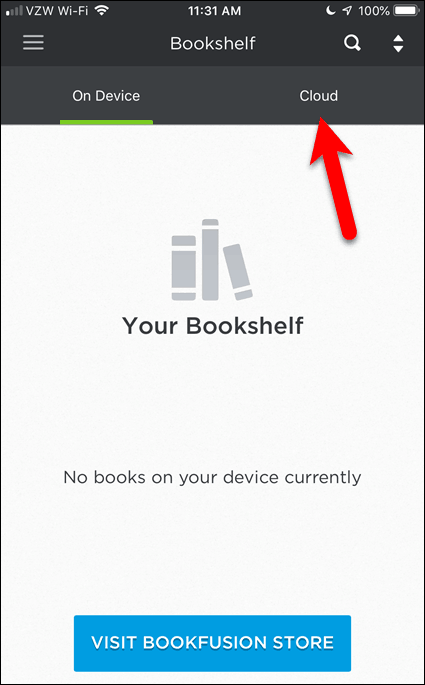
पढ़ना जारी रखें अनुभाग उन पुस्तकों को दिखाता है जिन्हें आपने किसी भी डिवाइस पर पढ़ना शुरू किया है। जिन पुस्तकों को आपने पढ़ना शुरू नहीं किया है, वे सूचीबद्ध हैं मेरी किताबें अनुभाग।
उस पुस्तक पर टैप करें जिसे आप अपने डिवाइस पर या तो अनुभाग में पढ़ना चाहते हैं।
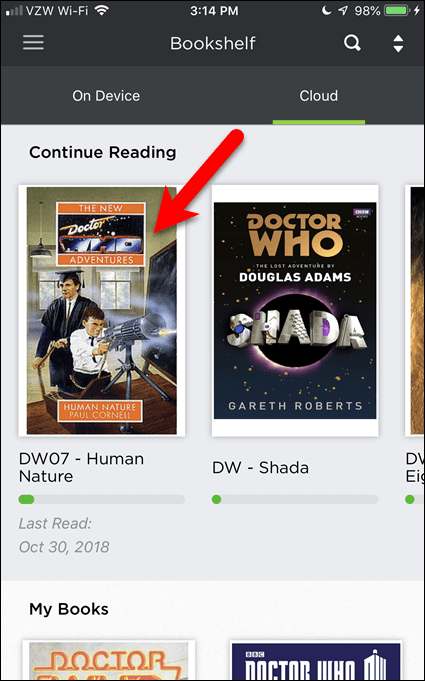
फिर, टैप करें डाउनलोड.
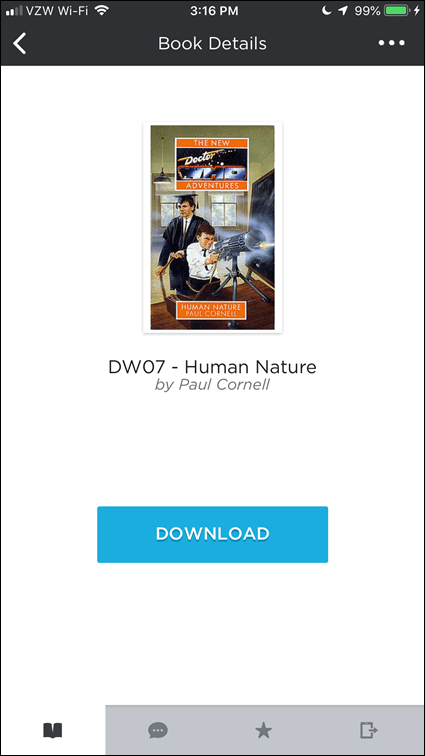
IOS ऐप में, ईबुक आपके डिवाइस में डाउनलोड हो जाती है और अपने आप खुल जाती है। एंड्रॉइड ऐप में, आपको क्लिक करना होगा पढ़ें डाउनलोड करने के बाद पुस्तक को खोलने के लिए।
बुकमार्क जोड़ने के लिए, वर्तमान पृष्ठ के ऊपरी-दाएं कोने पर बुकमार्क आइकन टैप करें।
रीडर का रूप बदलने के लिए, टूलबार पर गियर आइकन पर क्लिक करें।
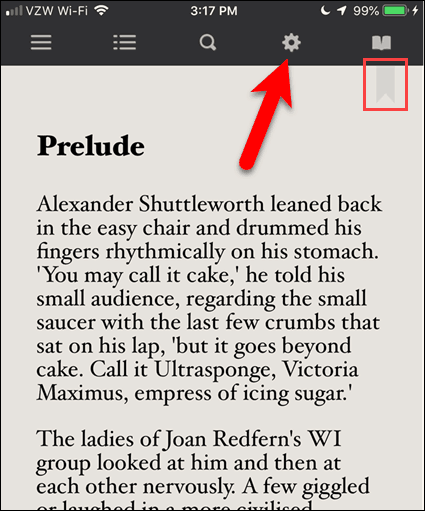
में प्राथमिकताएँ पढ़ना, आप चमक, पाठ की शैली (सादा, इटैलिक, बोल्ड, या बोल्ड इटैलिक), और पृष्ठभूमि का रंग बदल सकते हैं।
बंद करने के लिए फिर से गियर आइकन टैप करें प्राथमिकताएँ पढ़ना.
खुली पुस्तक आइकन आपको वर्तमान पुस्तक के लिए बुकमार्क तक पहुंचने की अनुमति देता है। आप मोबाइल एप्लिकेशन में बुकमार्क पर जा सकते हैं या उन्हें हटा सकते हैं। हम आपको दिखाएंगे कि बुकमार्क शीर्षक कैसे संपादित करें और अगले अनुभाग में वेब इंटरफ़ेस का उपयोग करके बुकमार्क में टैग जोड़ें।
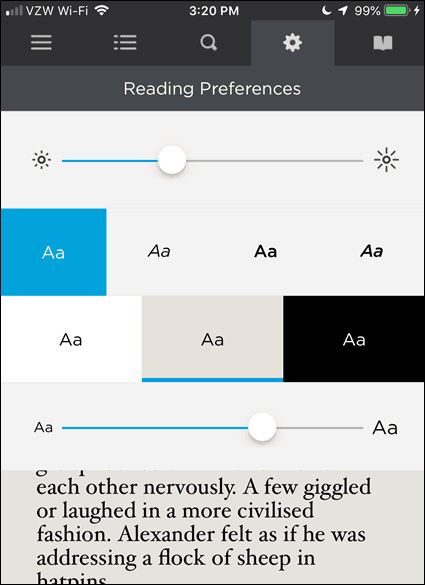
अपने पढ़ना प्रगति और उपकरणों के पार बुकमार्क करें
जैसा कि हमने पहले उल्लेख किया है, आपकी पढ़ने की प्रगति आपके सभी उपकरणों में समन्वयित है। आपके बुकमार्क भी सिंक्रनाइज़ हैं।
पढ़ना प्रगति और बुकमार्क अलग चीजें हैं। प्रगति पढ़ना सिर्फ इतना है, यह आपको ट्रैक करता है कि आपने कहां छोड़ा है ताकि आप डिवाइसों पर एक और समय पर जारी रख सकें। बुकमार्क आपको अन्य पृष्ठों पर नोट्स जोड़ने की अनुमति देता है। हो सकता है कि कोई ऐसा मार्ग हो जिसे आप याद रखना चाहते हैं। आप उस पृष्ठ को बुकमार्क कर सकते हैं, और वह बुकमार्क आपकी पढ़ने की प्रगति से अलग से सहेजा जाता है।
वेब इंटरफ़ेस में, आप उन सभी पुस्तकों के लिए सभी बुकमार्क तक पहुँच सकते हैं जिन्हें आप अपने किसी भी पेज पर पढ़ रहे हैं उपकरण और उन्हें संपादित करें, उनमें टैग जोड़ें (टैग आइकन पर क्लिक करें), या उन्हें हटाएं (ट्रैश कैन पर क्लिक करें) आइकन)।
डिफ़ॉल्ट रूप से, सभी बुकमार्क नाम दिए गए हैं बुकमार्क और पुस्तक का नाम, लेखक और पृष्ठ संख्या शामिल करें। लेकिन आप खुद को याद दिलाने के लिए एक मार्कर का नाम बदलना चाहते हैं कि आपने उस पृष्ठ को क्यों बुकमार्क किया है।
बुकमार्क का नाम बदलने के लिए, क्लिक करें बुकमार्क और फिर उस बुकमार्क के लिए पेंसिल आइकन पर क्लिक करें जिसे आप बदलना चाहते हैं।
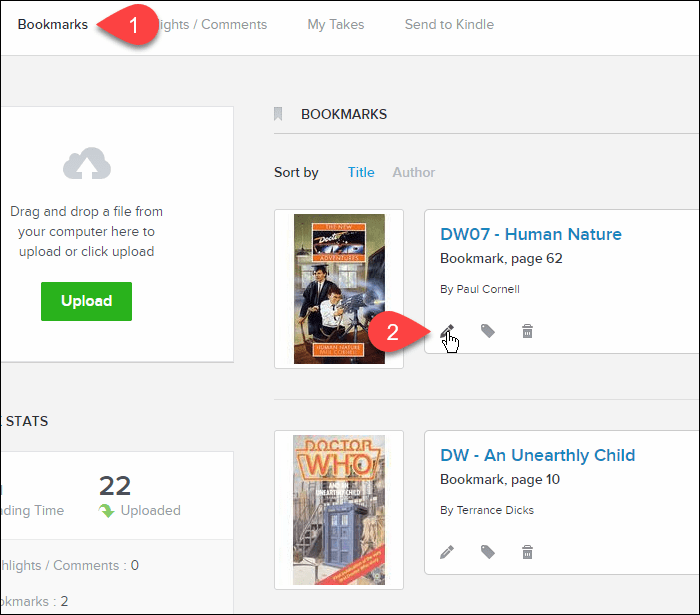
बुकमार्क के लिए एक नया नाम दर्ज करें और क्लिक करें सहेजें.
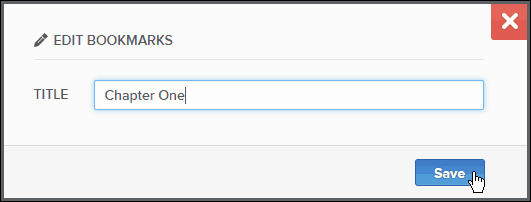
पुस्तकों में पैसेज पर हाइलाइट और टिप्पणी
कहते हैं कि आप एक पुस्तक पढ़ रहे हैं और आप पुस्तक में एक विशिष्ट मार्ग याद रखना चाहते हैं। आप मार्ग को उजागर कर सकते हैं और उसमें एक टिप्पणी भी जोड़ सकते हैं। बुकफ्यूजन सभी हाइलाइट किए गए मार्ग और आपके द्वारा जोड़े गए किसी भी टिप्पणी को संग्रहीत करता है और आप उन्हें किसी भी डिवाइस पर एक्सेस कर सकते हैं।
आप अपनी स्वयं की पुस्तकों या किसी भी पुस्तकालय से उधार ली गई पुस्तकों में से किसी पर भी प्रकाश डाल सकते हैं। जब आप किसी लाइब्रेरी में किताब लौटाते हैं या अपनी खुद की कोई किताब हटाते हैं, तो उधार ली गई किताबों में हाइलाइट्स और टिप्पणियां डिलीट नहीं की जाती हैं। इस तरह आप संदर्भ के लिए अपनी हाइलाइट्स और टिप्पणियों तक पहुंच प्राप्त कर सकते हैं, भले ही किताब अब आपके पुस्तकालय में न हो।
मैं यहाँ iOS के लिए BookFusion दिखा रहा हूँ, लेकिन Android के लिए BookFusion उसी तरह काम करता है।
एक पुस्तक में एक मार्ग को उजागर करने के लिए, उस सामग्री की शुरुआत में कुछ सेकंड के लिए स्क्रीन को स्पर्श करें जिसे आप हाइलाइट करना चाहते हैं। जिस सामग्री को आप हाइलाइट करना चाहते हैं, उसे कवर करने के लिए चयन की सीमाओं को खींचें।
उस टूलबार पर जो पॉप अप करता है, टैप करें हाइलाइट.
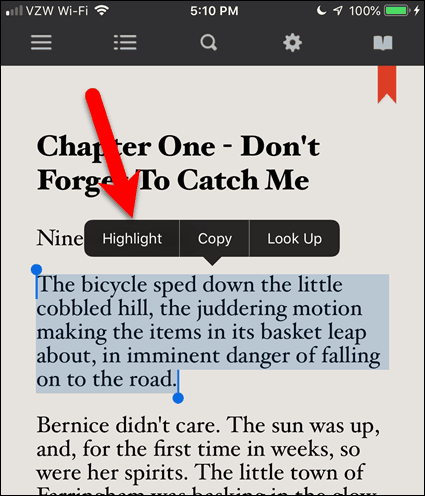
हाइलाइट किए गए मार्ग को आपके BookFusion खाते में सहेजा गया है।
हाइलाइट किए गए मार्ग पर टिप्पणी जोड़ने के लिए, हाइलाइट की गई सामग्री को टैप करें और फिर टैप करें टिप्पणी.
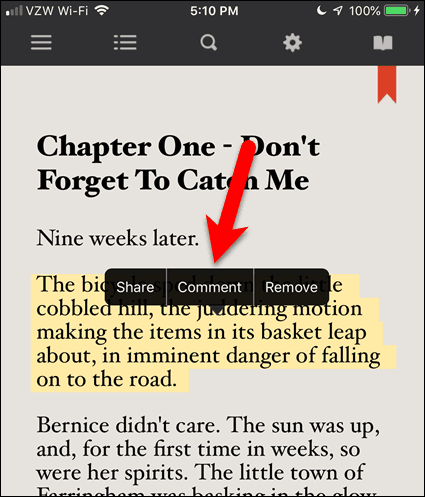
वहां कर्सर रखने के लिए लाइन के नीचे स्पेस में टैप करें और कीबोर्ड को सक्रिय करें। फिर, अपनी टिप्पणी लिखें।
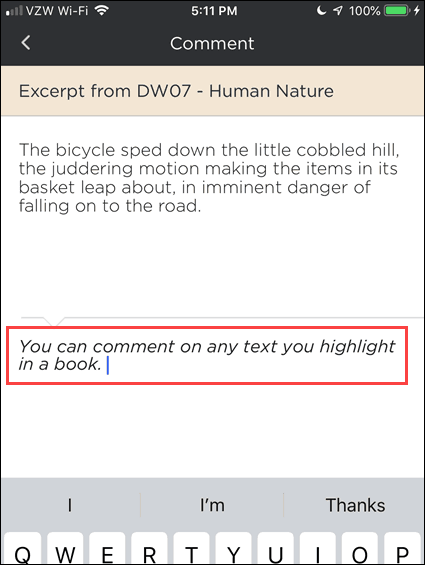
अपनी टिप्पणी सहेजने के लिए, नीचे स्क्रॉल करें और टैप करें अपडेट करें.
आप अपनी पुस्तक में वापस आ गए हैं
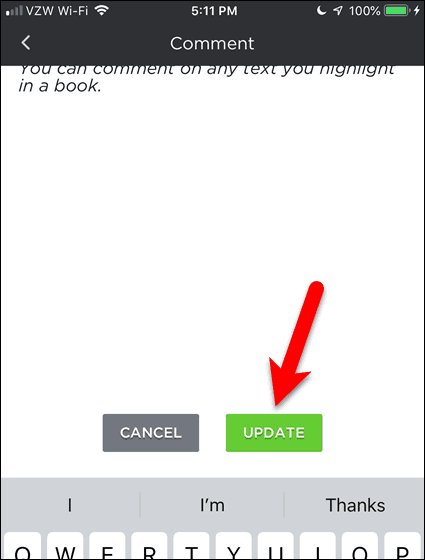
क्योंकि आपके हाइलाइट्स और टिप्पणियां आपके बुकफ़्यूज़न खाते में संग्रहीत हैं, आप उन्हें वेब इंटरफ़ेस में एक्सेस कर सकते हैं।
आप अपने पीसी पर कहते हैं और आप अपने iPhone में एक पुस्तक में की गई टिप्पणी को जोड़ना चाहते हैं। किसी ब्राउज़र में अपने BookFusion खाते में लॉग इन करें और क्लिक करें हाइलाइट्स / टिप्पणियाँ.
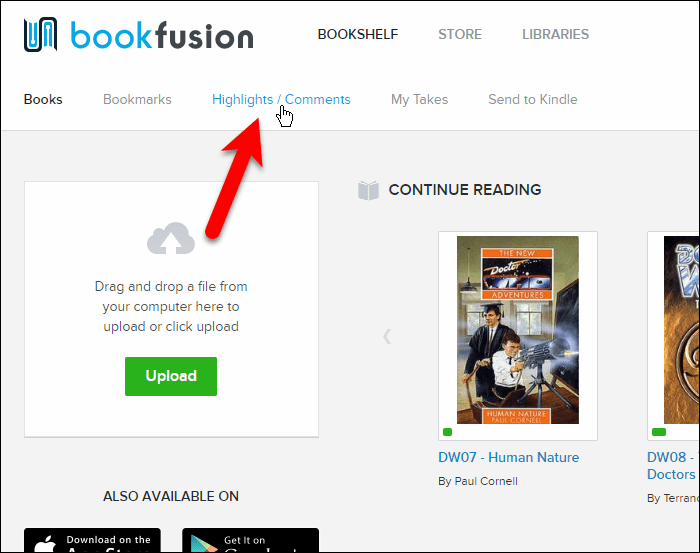
आपकी सभी पुस्तकों के हाइलाइट्स आपके द्वारा की गई किसी भी टिप्पणी के साथ सूचीबद्ध हैं।
किसी हाइलाइट पर टिप्पणी संपादित करने के लिए, उस हाइलाइट के लिए बॉक्स पर पेंसिल आइकन पर क्लिक करें।
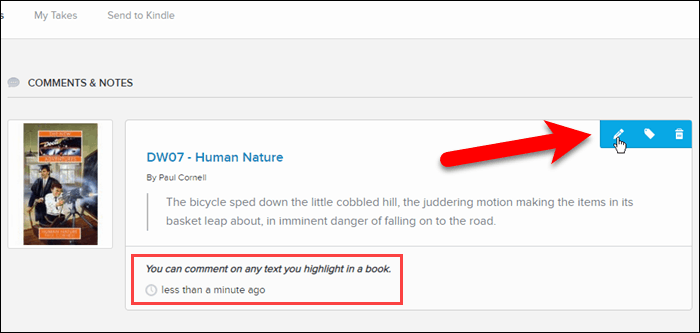
टिप्पणी में बदलें या जोड़ें और क्लिक करें सहेजें.
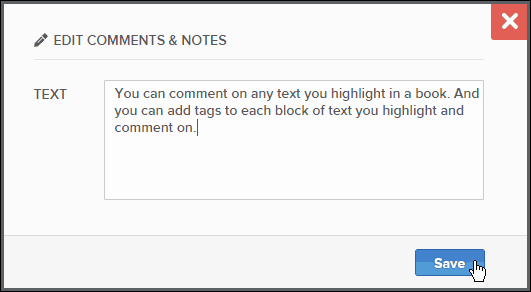
आपके द्वारा किया गया परिवर्तन आपके अन्य उपकरणों के लिए समन्वयित है।
अपने iPhone (या Android डिवाइस) पर, पुस्तक खोलें और टूलबार पर खुली पुस्तक आइकन टैप करें।
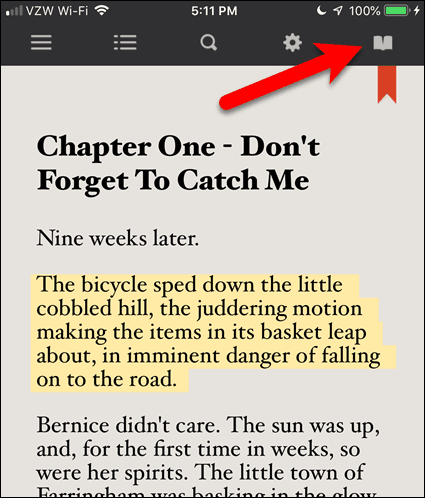
नल टोटी टिप्पणियाँ.
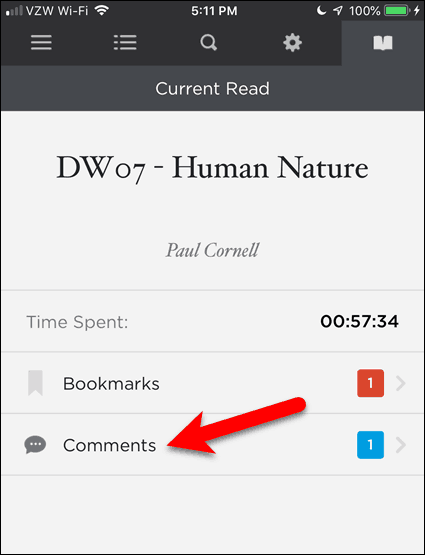
फिर, उस हाइलाइट किए गए मार्ग पर टैप करें, जिस पर आप टिप्पणियां देखना चाहते हैं।
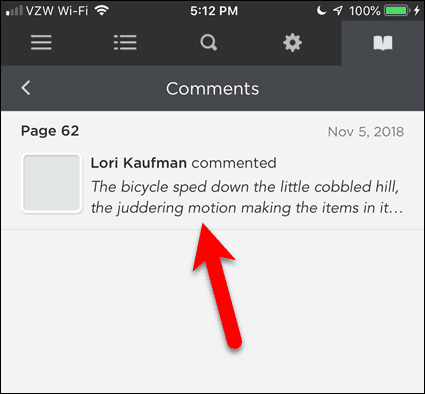
आप टिप्पणी में किए गए परिवर्तन देखेंगे।
यदि आप हाइलाइट किए गए मार्ग वाले पृष्ठ पर होते हैं, तो आप हाइलाइट की गई सामग्री पर टैप कर सकते हैं और फिर टैप कर सकते हैं टिप्पणी. आपको सीधे इस स्क्रीन पर ले जाया जाएगा
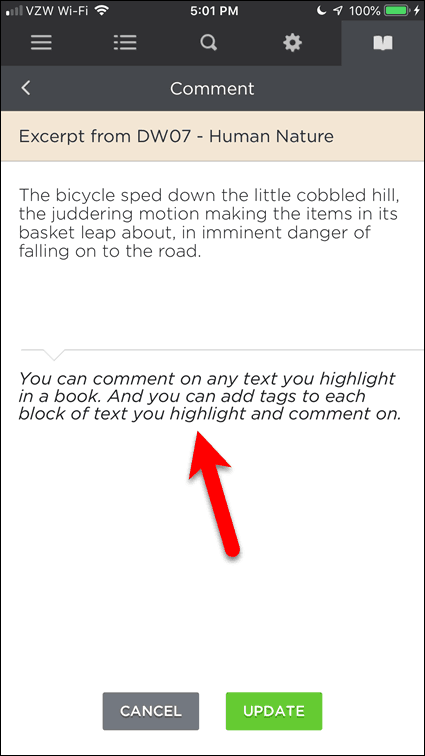
बुकफ्यूज़न के साथ अपने ई-बुक्स को और भी अधिक प्यार करें
मुझे ई-बुक्स पढ़ना बहुत पसंद है लेकिन मेरे बड़े संग्रह का प्रबंधन समय लेने वाला है। इसलिए, मैं अंत में आभारी हूं कि एक उत्पाद है जो मुझे उन्हें संभालने में मदद करता है।
बुकफ्यूज़न के बारे में एक अच्छी बात यह है कि यह सक्रिय रूप से विकास के तहत है, और कई और विशेषताएं वर्तमान में विकास के अधीन हैं और जल्द ही जारी की जाएंगी। यहाँ कुछ मैं आगे देख रहा हूँ, जिनमें से कुछ का मैंने ऊपर उल्लेख किया है:
- IOS और Android ऐप्स में फ़ॉन्ट बदलना।
- वेब इंटरफ़ेस और एंड्रॉइड ऐप में शब्दकोश समर्थन। IOS ऐप पहले से ही इसका समर्थन करता है।
- कस्टम श्रेणियां बनाएं।
- ग्रिड बुक और अपने बुकशेल्फ़ पर सूची दृश्य के बीच परिवर्तन करें।
- पुस्तक श्रृंखला के लिए समर्थन।
- श्रृंखला, श्रृंखला संख्या और विवरण जैसे अतिरिक्त मेटाडेटा देखें और संपादित करें।
- बुकफ्यूज़न मोबाइल ऐप्स में मेटाडेटा संपादित करें।
- कस्टम मेटाडेटा जोड़ें।
- एक साथ कई ईबुक को संपादित करें और हटाएं।
- कस्टम संग्रह बनाएँ।
- संग्रह, लेखकों, विषयों और टैग, श्रृंखला और प्रकाशकों द्वारा ई-बुक्स को समूहीकृत और सॉर्ट करना।
- चयनित पुस्तकों या श्रेणियों या टैग को प्रदर्शित करने वाले विभिन्न कस्टम बुकशेल्फ़ बनाएं।
- अपने बुकशेल्फ़ को परिवार और दोस्तों के साथ साझा करें और उनकी बुकशेल्व पर किताबें देखें।
- परिवार और दोस्तों के साथ ऋण और उधार पुस्तकें।
बुकफ्यूजन प्राइसिंग
सेवा में दो प्रकार के खाते हैं। नि: शुल्क और प्रीमियम।
- मुफ्त खाता: मुफ्त खाता 100 अपलोड की गई पुस्तकों और अधिकतम 30 एमबी प्रति अपलोड की गई पुस्तक तक सीमित है।
- प्रीमियम खाता: $ 60 / वर्ष या $ 9.99 / माह। प्रीमियम खाते आपको असीमित संख्या में पुस्तकों को अपलोड करने की अनुमति देते हैं जिनमें प्रति पुस्तक अधिकतम आकार नहीं है। योजना आपको अपने ई-पुस्तक क्लाउड लाइब्रेरी को पढ़ने, साझा करने और सिंक करने की अनुमति देती है।
यदि आप अभी शुरू कर रहे हैं, तो मेरा सुझाव है कि आप निशुल्क खाते से शुरू करें और बाद में प्रीमियम में अपग्रेड करें। वर्तमान में, बुकफ्यूजन एक प्रमोशनल ऑफर चला रहा है जहां आप $ 39.99 / वर्ष या $ 4.99 / माह के जीवन भर के डिस्काउंट में लॉक कर सकते हैं। ऊपरी-दाएं कोने में उपयोगकर्ता मेनू पर जाएं और क्लिक करें सेटिंग> बिलिंग प्रीमियम खाते और छूट के विवरण के लिए पेज।